Un guide complet pour acheter un SSD en 2022
Publié: 2020-07-02Si vous suivez activement l'espace PC pour les mises à jour liées au dernier matériel, vous connaissez le SSD (Solid State Drive) et pouvez accepter le fait que ces derniers temps, il est devenu l'un des facteurs cruciaux lors de la construction d'un PC personnalisé ou décider d'un ordinateur portable. Car, dans les machines avec des spécifications même haut de gamme, un périphérique de stockage lent, qui dans la plupart des cas est un disque dur (HDD), peut créer un goulot d'étranglement et affecter les performances globales.
Cependant, si vous appartenez à l'autre moitié du spectre et que vous ne connaissez pas bien les SSD, voici un guide d'achat complet de SSD pour vous aider à prendre une décision éclairée.

Pour ceux qui ne connaissent pas les SSD, voici une introduction rapide : un SSD ou Solid State Drive est un périphérique de stockage, disponible en tant que disque interne et externe, qui vous permet de stocker et de gérer des données avec des vitesses de lecture et d'écriture plus rapides. Il offre un accès rapide aux programmes embarqués avec des vitesses de chargement plus rapides et offre une meilleure expérience globale lors de l'exécution simultanée de plusieurs programmes. De plus, si vous installez le système d'exploitation sur un SSD, vous pouvez vous attendre à obtenir des temps de démarrage beaucoup plus rapides et, par conséquent, à tirer le meilleur parti du matériel puissant installé sur votre machine. Heck, vous pouvez même ajouter un SSD dans un vieil ordinateur pour lui donner vie et le faire fonctionner mieux.

Comparé à un disque de stockage ou un disque dur ordinaire, qui comprend des composants mécaniques qui ont tendance à vieillir avec le temps et sont sujets à des écarts, un SSD, en revanche, ne comporte aucune pièce mécanique (mobile). Il s'agit plutôt d'un périphérique de stockage flash qui comprend généralement une mémoire flash NAND, un peu comme des clés USB ou des cartes mémoire. Par conséquent, en n'ayant pas de plateau physique et d'autres composants matériels connexes (actionneur, moteur de broche, etc.), un SSD réduit également la consommation d'énergie et offre même une durée de vie relativement meilleure. Cependant, comme la technologie utilisée ici est plus récente et plus avancée que l'ancien disque dur traditionnel, les SSD ont tendance à être beaucoup plus chers que leurs homologues HDD.
De plus, selon le scénario d'utilisation, il existe différents types de SSD disponibles sur le marché. Sans parler d'un large éventail de marques, chacune promettant d'offrir un avantage sur ses concurrents, ce qui ajoute à la confusion. Donc, pour simplifier cette équation, voici une ventilation des choses que vous devez garder à l'esprit lors de l'achat d'un SSD.
Table des matières
I. Différents facteurs de forme SSD
Le facteur de forme décrit les attributs physiques d'un composant périphérique/matériel, tels que son poids, sa dimension et d'autres attributs similaires. En ce qui concerne les SSD, la technologie sous-jacente a connu des avancées significatives au fil des ans, tant en termes de performances que de facteur de forme. En conséquence, aujourd'hui, un SSD peut être classé en quatre facteurs de forme.
1. 2,5 pouces

Le facteur de forme de 2,5 pouces rappelle les disques durs traditionnels que l'on trouve sur la majorité des machines. Familièrement appelé petit facteur de forme (SFF), le nom, 2,5 pouces, indique la mesure du lecteur. Il s'agit d'un facteur de forme SSD couramment utilisé, en particulier sur les machines équipées d'une baie de lecteur et connectées via l'interface SATA (Serial Advanced Technology Attachment). Étant donné que de nombreuses versions personnalisées utilisent déjà le disque dur de 2,5 pouces, la disponibilité d'un équivalent SSD équivalent simplifie la transition vers un pilote plus rapide, sans nécessiter de matériel supplémentaire. Ainsi, faisant du facteur de forme de 2,5 pouces l'une des normes et des choix les plus préférés pour les SSD.
2. M.2

M.2, anciennement NGFF (New Generation Form Factor), remplace la norme mSATA. Il s'agit d'une spécification relativement nouvelle pour les SSD montés en interne. Le module ressemble à une clé RAM et trouve ses applications sur la majorité des ordinateurs portables de nos jours. Sans oublier qu'il est également de plus en plus adopté par divers fabricants de cartes mères. Les SSD M.2 sont disponibles en différentes tailles et ont les puces NAND présentes sur un ou les deux côtés. Par exemple, dans le cas de modules soudés, les puces ne sont situées que d'un côté, contrairement aux modules interchangeables, qui peuvent avoir des puces présentes des deux côtés. De plus, c'est au fabricant de décider quelle interface fournir sur ses disques - ce qui dépend encore une fois d'un tas de facteurs. En général, vous pouvez trouver un SSD M.2 avec une interface SATA ou PCIe, ceux ayant une interface PCIe ayant un prix plus élevé.
3. U.2

À première vue, les SSD U.2 semblent quelque peu identiques aux disques durs SATA de l'époque. Ils arrivent à 2,5 pouces, ce qui est comparativement plus grand que les SSD M.2, et offrent donc plus de capacité et une meilleure dissipation thermique que M.2. En ce qui concerne le type de connexion, U.2 utilise l'interface PCIe pour établir la connexion avec la carte mère. Cependant, il nécessite un connecteur séparé, similaire à la prise SATA Express, si vous souhaitez le connecter à un port M.2. L'un des avantages de U.2 par rapport à M.2 est qu'il prend en charge le remplacement à chaud, ce qui signifie que vous pouvez remplacer ou ajouter le SSD pendant que la machine est en cours d'exécution, sans avoir à l'arrêter/la redémarrer.
4. Carte d'extension (AIC)

Une carte d'extension (AIC), comme son nom l'indique, est un facteur de forme qui offre la possibilité de brancher un SSD sur une machine comme une extension. Ainsi, offrant plus de compatibilité et de flexibilité. Il s'appuie sur le connecteur d'extension PCIe pour la connexion, ce qui lui confère également un avantage - quant à ceux qui possèdent une machine plus ancienne avec une carte mère relativement ancienne, il est probable qu'elle n'aura pas d'interface moderne (comme M.2 ). Ainsi, dans de tels cas, le facteur de forme de la carte d'extension (AIC) est une aubaine et facilite la mise à niveau d'une machine avec un composant de stockage plus rapide. Cependant, s'il vous arrive d'avoir une carte graphique installée sur votre machine, il peut ne pas être possible d'ajouter un SSD AIC car les deux utilisent le même emplacement. De plus, à ce jour, ces SSD ne sont pas le choix préféré d'un utilisateur moyen et sont principalement préférés par les passionnés inconditionnels, principalement à des fins esthétiques.
II. Types d'interfaces SSD
De la même manière que les SSD ont différents facteurs de forme, la technologie a également connu des progrès et des améliorations dans la façon dont elle communique avec la carte mère, c'est-à-dire l'interface. Des disques à connexion SATA qui remontent à l'ancien temps du disque dur, aux disques PCIe avec prise en charge NVMe, il existe différents types d'interfaces, utilisées par les SSD. Voici une ventilation pour simplifier cela.
1.SATA
L'interface la plus couramment utilisée par la majorité des SSD grand public est SATA ou Serial ATA (Advanced Technology Attachment) - en particulier le SATA 3.0. Il existe depuis longtemps et a été un choix préféré pour le transfert de données entre la carte mère et les périphériques de stockage, comme le disque dur et les lecteurs optiques de l'époque. L'un des avantages supplémentaires de l'interface SATA est qu'elle peut vérifier automatiquement les instructions de transmission et corriger une erreur au cas où elle en trouverait une. Ainsi, être plus fiable dans la transmission de données.

En ce qui concerne les vitesses de transmission, SATA 3.0, qui est le choix d'interface SATA préféré pour les SSD, offre une vitesse de transfert maximale de 6 Gbit/s, soit deux fois celle de SATA 2.0. Cependant, en raison de certaines limitations matérielles, les vitesses réelles ont généralement tendance à être inférieures, à moins, bien sûr, que le lecteur et l'interface soient tous deux compatibles et prennent en charge les transferts à grande vitesse. En outre, il convient également de mentionner qu'il existe également l'interface du contrôleur hôte, AHCI (Advanced Host Controller Interface) dans le cas de SATA, qui a été idéalement conçue pour les lecteurs mécaniques et pourrait donc provoquer une sorte de goulot d'étranglement. [Pour ceux qui ne le savent pas, outre l'interface, qui est utilisée pour connecter un pilote, il est également nécessaire d'avoir un protocole qui peut aider à établir une connexion entre la carte mère et le lecteur]. En outre, d'après ce qu'il semble, SATA 3.0 (et AHCI) semble avoir atteint un sommet en termes de vitesses de transfert et de performances globales, c'est pourquoi la plupart des utilisateurs haut de gamme se tournent davantage vers d'autres options d'interface.

2. M.2
M.2 est l'une des interfaces SSD les plus courantes. Il est largement adopté par les fabricants et peut être trouvé sur les PC, les ordinateurs portables et les ordinateurs portables. L'interface a été développée par Intel en remplacement de mSATA (Mini-SATA), qui est devenu obsolète à l'heure actuelle. Comparé au mSATA, le M.2 offre des vitesses plus rapides et plus de volume, ce qui est devenu de plus en plus l'un des facteurs décisifs cruciaux en matière de SSD. De plus, un autre facteur qui rend M.2 meilleur par rapport à son prédécesseur est l'efficacité, avec des vitesses plus rapides sur un encombrement relativement plus petit.

L'encombrement réduit fait de l'interface M.2 une interface préférée de choix sur les ordinateurs portables et les ordinateurs portables. De même, il permet également plusieurs interfaces sur une carte mère, ce qui peut aider ceux qui ont besoin de plusieurs SSD fonctionnant en configuration RAID.
3. PCIe
PCIe (Peripheral Component Interconnect Express) est un type de connexion standard pour divers périphériques internes et a commencé à voir une augmentation de son adoption ces derniers temps. C'est également l'un des choix d'interface SSD préférés par rapport à SATA (SATA 3.0, en particulier) principalement en raison de vitesses de transfert plus élevées - 1 Gbps sur 600 Mbps. En conséquence, de nombreux fabricants de cartes mères commencent à adopter et à promouvoir l'interface PCIe. Semblable à SATA, PCIe a également connu une évolution, PCIe 3.0 étant la dernière itération de l'interface utilisée. Alors que nous empilons les deux, il y a quelques avantages plus notables de PCIe, qui incluent le remplacement à chaud, de meilleures performances avec un travail gourmand en stockage, et une détection et un rapport d'erreur avancés.

Passant au protocole, PCIe présente l'un des termes couramment entendus en relation avec les SSD de nos jours, NVMe (Non-Volatile Memory Express), qui contribue à de meilleures performances. Pour cela, il intègre le parallélisme pour réduire la latence, et par ricochet, améliorer les performances. Cependant, cela ne veut pas dire que l'interface ne présente aucun inconvénient, par rapport à certaines des autres offres, les SSD avec interface PCIe (avec NVMe) ont tendance à être plus chers.
III. Capacité de stockage
Une fois que vous avez décidé du facteur de forme et de l'interface d'un SSD en fonction de vos besoins, l'autre décision cruciale que vous devez prendre est de décider de sa capacité de stockage. Car, compte tenu du coût des SSD - qui est quelques fois plus cher que son homologue HDD - il est nécessaire de restreindre vos options en tenant compte de votre scénario d'utilisation. Voici comment.
1. 128 Go
À moins que votre budget soit très serré et que vous recherchiez strictement un SSD pour charger votre système d'exploitation avec quelques programmes légers de base, vous devez vous abstenir d'acheter un SSD de 128 Go ou une machine avec 128 Go de stockage. Comme, mis à part le système d'exploitation et quelques programmes, vous ne pouvez pas vous attendre à effectuer des sauvegardes ou à stocker un grand nombre de fichiers sur ce lecteur. De plus, la différence de prix entre un 128 Go et un 256 Go n'est pas non plus beaucoup, et par conséquent, dépenser quelques dollars de plus vous servirait mieux à long terme.
2. 256 Go
Un stockage de 256 Go s'intègre parfaitement. Vous pouvez avoir votre système d'exploitation et quelques programmes essentiels et performants chargés sur le disque tout en ayant suffisamment d'espace pour l'utiliser comme système de stockage pour vos différents fichiers. De plus, comme mentionné au point précédent, la différence de prix n'est pas non plus extrême, et pour ce que vous obtenez du lecteur, cela vaut la peine de dépenser quelques dollars supplémentaires, sauf si vous avez des contraintes budgétaires.
3. 512 Go
En gravissant les échelons, si vous souhaitez stocker tous vos fichiers, sauvegardes et jeux, en plus du système d'exploitation sur un disque, un SSD de 512 Go est la solution. En termes simples, la capacité du disque correspond précisément à ce que vous obteniez avec les disques durs il y a quelques années, ce qui est suffisant pour un utilisateur moyen. Donc, si vous possédez une collection décente de fichiers, y compris des images, des vidéos, etc., et que vous jouez à quelques jeux, 512 Go est une capacité idéale, avec des prix qui ne montent pas en flèche.
4. 1 To (et plus)
Pour ceux qui peuvent faire encore plus de folies et qui ont une utilisation relativement élevée,
les disques de capacité de 1 To (et plus) sont généralement une valeur sûre. En plus du système d'exploitation habituel et des programmes exigeants hautes performances, ces disques vous permettent d'effectuer des sauvegardes de routine automatiques (la taille de la sauvegarde compte), de stocker des images, des vidéos, plusieurs titres de jeu et à peu près tout ce à quoi vous pouvez penser, en particulier lorsque vous aller plus haut que les disques de 1 To.
IV. Mémoire flash utilisée
Comme mentionné précédemment dans l'article, les SSD dépendent de manière significative de la mémoire flash NAND pour fonctionner et offrir des performances et une longévité rapides. La mémoire flash NAND est constituée de petites cellules, appelées cellules mémoire, qui stockent des données sous forme de bits - 0 et 1. Ces bits indiquent l'état actuel et sont activés ou désactivés par charge électrique. Et cela, à son tour, détermine comment les données sont stockées sur le disque. De plus, selon le nombre de bits stockés dans une cellule, la mémoire flash peut être classée en SLC (Single Level Cell), MLC (Multi-Level Cell) et TLC (Triple Level Cell). Voici ce que chacun d'eux apporte à la table, et ce qui les différencie.
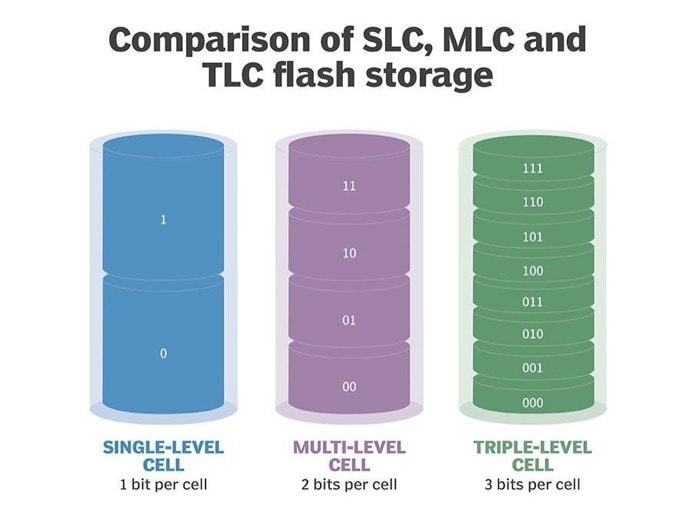
1. SLC (cellule à un seul niveau)
Le flash SLC, comme son nom l'indique, ne peut stocker qu'un seul bit par cellule lorsqu'il est chargé. C'est le plus basique du lot, et aussi le plus rapide et le plus cher. Les niveaux de précision en termes de vitesse de lecture et d'écriture sur SLC sont inégalés. Sans oublier une durée de vie et des cycles de charge plus longs, avec la possibilité de fonctionner sur une large plage de températures. Étant donné que la perte de données subie sur ces mémoires est considérablement inférieure à celle des autres mémoires flash et que la durée de vie est également impressionnante, c'est le choix préféré pour les entreprises, car elles nécessitent des données précises et ont moins de tolérance. De plus, le prix plus élevé des disques (utilisant SLC) est également quelque chose qui ne les place pas parmi les choix SSD préférés pour une utilisation grand public.
2. MLC (Cellule à plusieurs niveaux)
Contrairement à la mémoire flash SLC, qui ne stocke qu'un seul bit par cellule et a donc sa part d'avantages et d'inconvénients, la mémoire flash MLC, quant à elle, stocke deux bits dans une seule cellule. En conséquence, le coût de fabrication diminue considérablement, tout comme les performances et la durabilité du disque. Bien que les performances en pâtissent, ce n'est pas dans une mesure où elles sont considérablement perceptibles et entravent une utilisation régulière. Ainsi, pour ce qu'il offre, étant donné le coût réduit et le fait que les SSD basés sur SLC sont spécifiquement destinés aux entreprises, les SSD à mémoire flash MLC sont toujours les choix préférés pour les serveurs et les applications à charge de travail lourde.
3. TLC (cellule à triple niveau)
Une mémoire flash TLC peut stocker trois bits dans chaque cellule, et donc le nom. C'est le type de mémoire flash le plus couramment utilisé et, comparé aux deux autres, il parvient à offrir plus de capacité de stockage dans un encombrement réduit et à un prix comparativement inférieur. Un compromis auquel il faut faire face en échange de certains avantages notables avec cette mémoire est que la performance (avec la vitesse, en particulier) prend un coup dur, et avec elle, va la durabilité pour un lancer. Cependant, un avantage offert par la mémoire est son coût réduit, ce qui en fait une option décente pour une utilisation quotidienne par les consommateurs.
De même, il existe également une mémoire flash QLC (Quad Level Cell), qui stocke quatre bits dans chaque cellule. Cependant, il n'est pas si répandu que le TLC dans les SSD grand public - une grande raison pour laquelle les performances et la durabilité sont dégradées.
C'est tout!
Maintenant que vous comprenez les différentes subtilités du SSD, vous pouvez l'utiliser pour affiner votre approche et vous aider à trouver le bon SSD pour vos besoins. Le bon endroit pour commencer serait de déterminer d'abord votre cas d'utilisation, suivi du budget. Et puis, aller de l'avant et décider du type d'interface, de la capacité de stockage et du facteur de forme, en cours de route.
